Si alguna vez has tenido que escribir varios emails parecidos a diferentes destinatarios, sabrás que puede acabar siendo una pérdida de tiempo. En caso de haberlo hecho en momentos distintos, es probable que perdieses el tiempo buscando uno parecido en tu bandeja de enviados. Para ahorrarte un tiempo valioso, te recomendamos crear una plantilla en Mail desde tu Mac y guardarla en un buzón inteligente.
Crea un buzón inteligente para guardar plantillas en Mail
El primer y más sencillo paso es la creación de un buzón inteligente. Este tipo de buzón es proactivo, es decir, que hará ciertas acciones que tú le hayas especificado. Sirven para organizar y agrupar tus emails en función de determinadas características.
Para nuestro caso, vamos a crear un buzón inteligente siguiendo estos pasos:
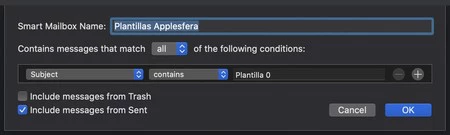
- En el menú de la barra superior pulsaremos en Buzón > Nuevo buzón inteligente.
- Se desplegará un menú donde podemos ponerle un nombre al buzón.
- Solamente necesitamos crear una condición que incluya el asunto y las palabras "Plantilla 0". Este será el disparador, aquello que hará que se active el buzón y guarde los emails dentro de él.
- Por último, marcaremos la casilla para que se incluyan los emails enviados y aceptaremos.
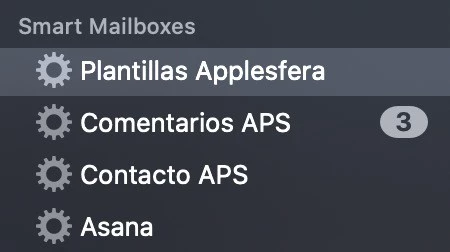
En el apartado de Mail donde se guardan los buzones inteligentes aparecerá ahora el que acabamos de crear. Es posible que si nunca has hecho uno, tengas este apartado oculto, por lo que tendrás que darle a mostrar.
Crea una plantilla para guardarla en tu buzón inteligente
Ahora, es el momento de crear una plantilla que puedas reaprovechar varias veces. Abre un borrador y escribe el texto que quieras. Lo mejor es que sea lo más real posible, para que después las modificaciones sean mínimas.
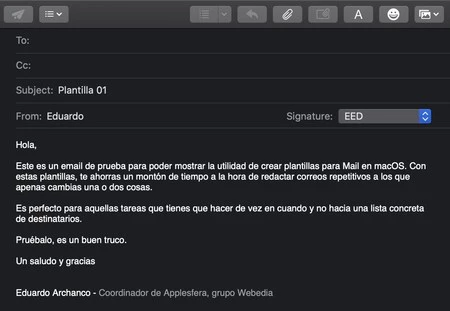
En el asunto, deberás poner las palabras que hemos especificado como disparador del buzón inteligente. En nuestro ejemplo, son "Plantilla 0" sin las comillas. Puedes agregar lo que quieras en el asunto, como por ejemplo, ir numerándolas con un 01, 02, etc. No pongas el destinatario, porque será uno de los elementos que cambies cada vez.
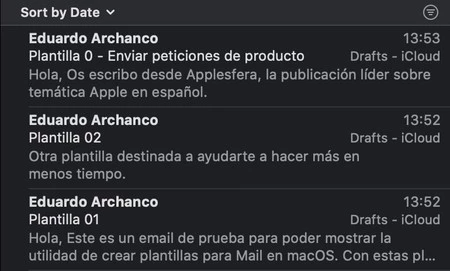
Ahora, cierra el borrador y Mail te preguntará si quieres guardarlo. Acepta este diálogo y verás cómo se te añade al buzón inteligente. Este truco es más útil si acostumbras a tener varios emails en borrador y necesitas encontrar la plantilla con rapidez.
Si lo prefieres, puedes crear un buzón normal que se guardará en tu Mac y arrastrar ahí las plantillas. Con cualquiera de los dos métodos, deberás pulsar con el botón derecho del ratón y seleccionar "Enviar de nuevo". La plantilla se desplegará y podrás hacer las modificaciones necesarias.
Con estas indicaciones podrás crear tus propias plantillas en Mail para Mac y tenerlas siempre a mano. Un pequeño empujón a la productividad que nunca viene mal.






Ver 15 comentarios